Paramétrage de l'instance avec Azure Portal
Accéder à votre application d'entreprise :
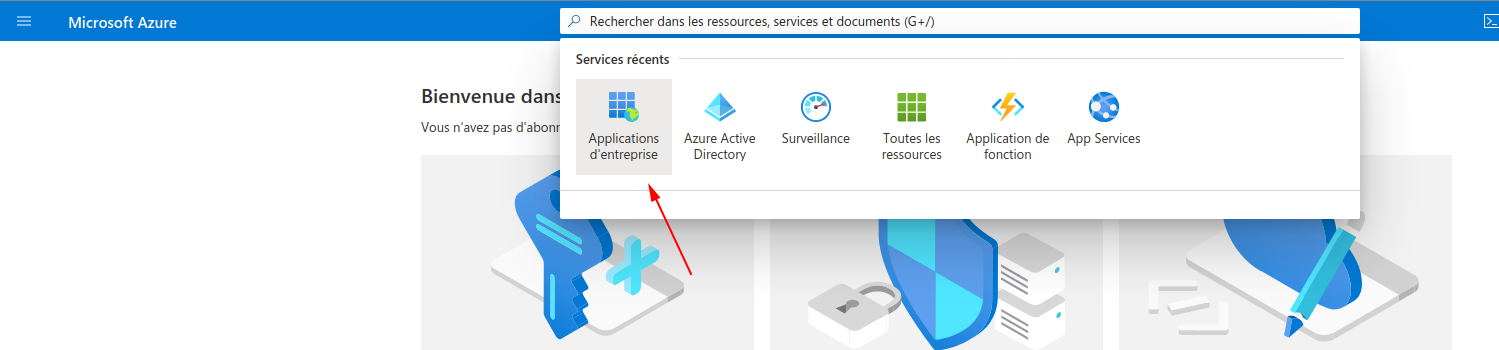
Créer une application d'entreprise si celle-ci n'est pas déjà créee en indiquant le nom voulu :
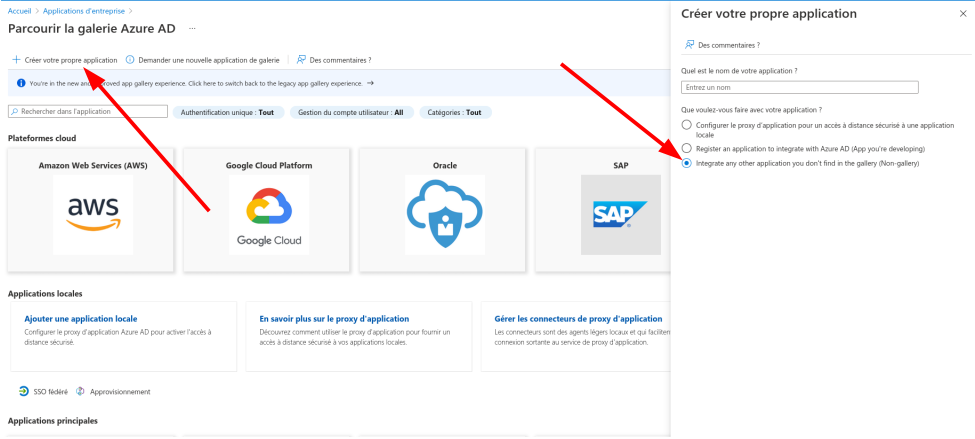
- Spécifier un identificateur (ID d'entité) qui est l'url de votre application Maarch Courrier qui est utilisé
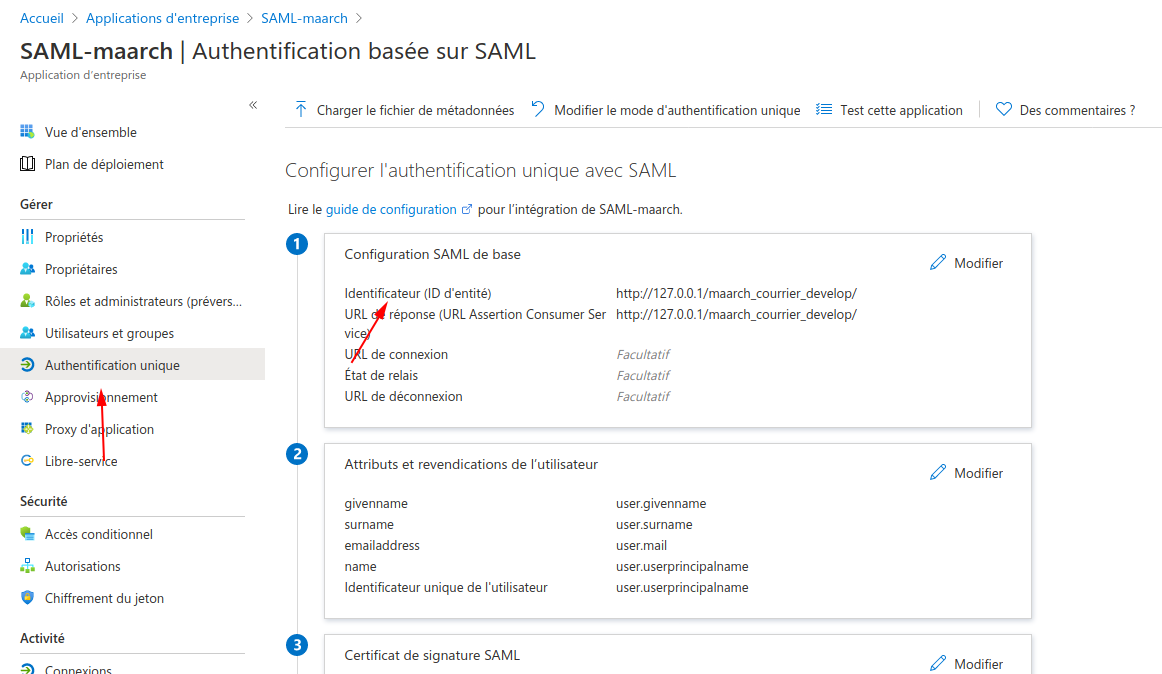
Installer SimpleSAMLphp
- Télécharger l'extension et le mettre dans votre répertoire d'extension :
cd /var/www/html/maarchcourrier/ git clone https://labs.maarch.org/maarch/azure-saml.git -b 1.18.8 librairies/simplesamlphp
Configuration Apache
Ajouter dans votre vhost :
....
SetEnv LIBRARIES_DIR "/var/www/html/maarchcourrier/librairies/"
SetEnv SIMPLESAMLPHP_CONFIG_DIR /var/www/html/maarchcourrier/librairies/simplesamlphp/config
Alias /simplesaml /var/www/html/maarchcourrier/librairies/simplesamlphp/www
<Directory /var/www/html/maarchcourrier/librairies/simplesamlphp/www>
Require all granted
</Directory>
...
Vous avez maintenant accès à une interface d'administration :
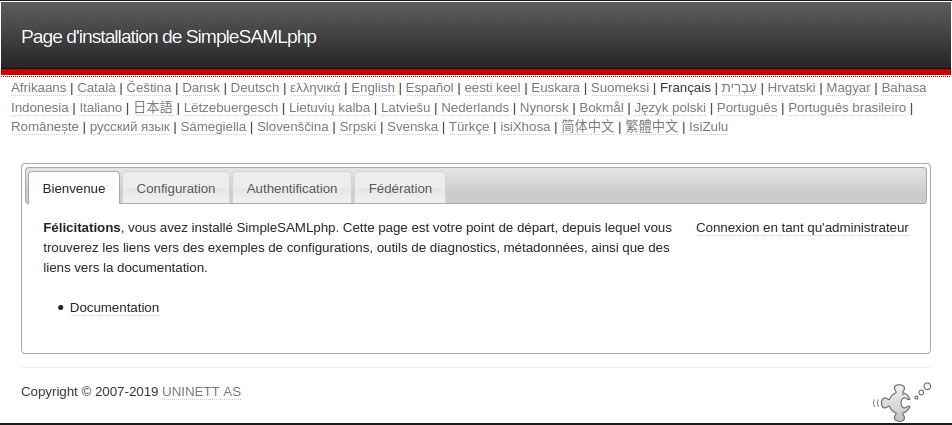
Modification du mot de passe root
Ouvrir /var/www/html/maarchcourrier/librairies/simplesamlphp/config/config.php et changer (l.141) :
'auth.adminpassword' => '123',
Lier vos informations Azure
Ouvrir
/var/www/html/maarchcourrier/librairies/simplesamlphp/config/authresources.phpet changer entityID avec votre identificateur (ID d'entité) :'entityID' => 'http://127.0.0.1/maarchcourrier/',Accéder à votre administration de votre application d'entreprise, section
Authentification uniqueet télécharger leXML de métadonnées de fédération:
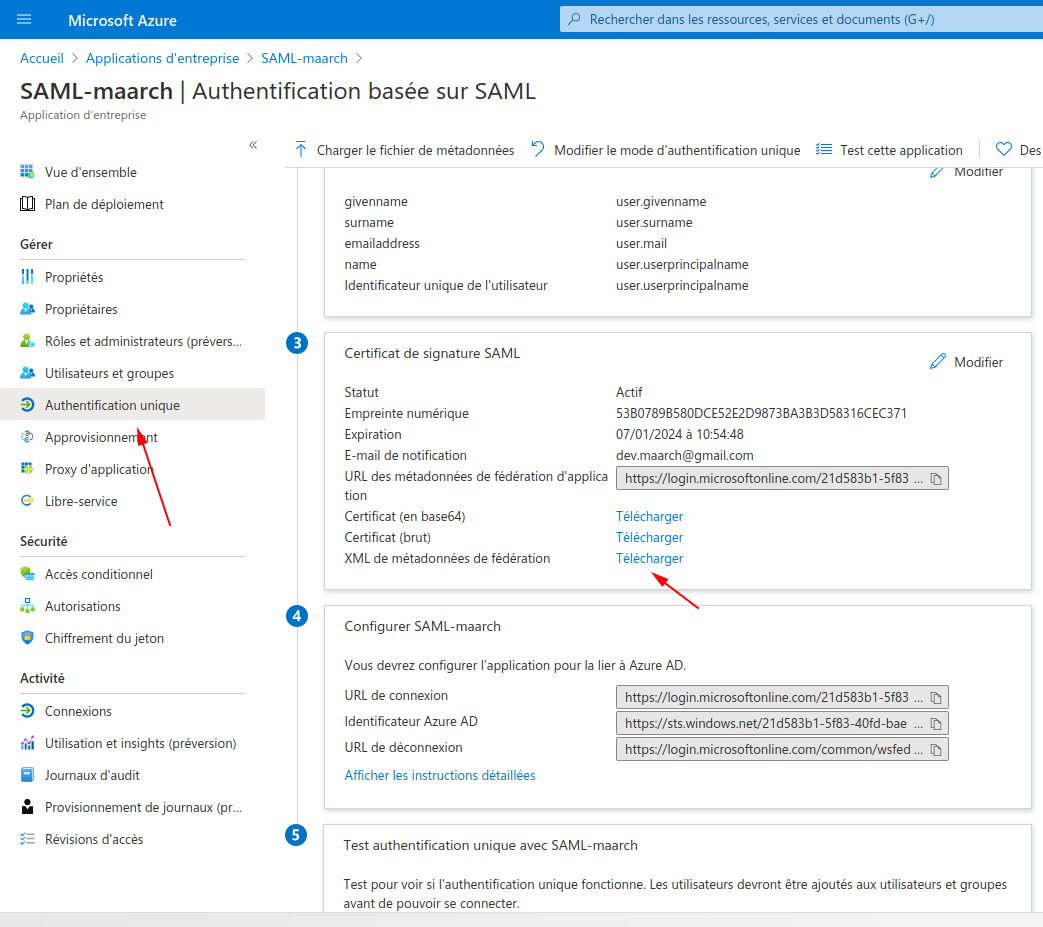
Copier le contenu du ficher et accéder à l'administration de simplesaml (http://localhost/simplesaml/).
Aller sur l'onglet
Federationet se connecter (lienLogin as administrator) :
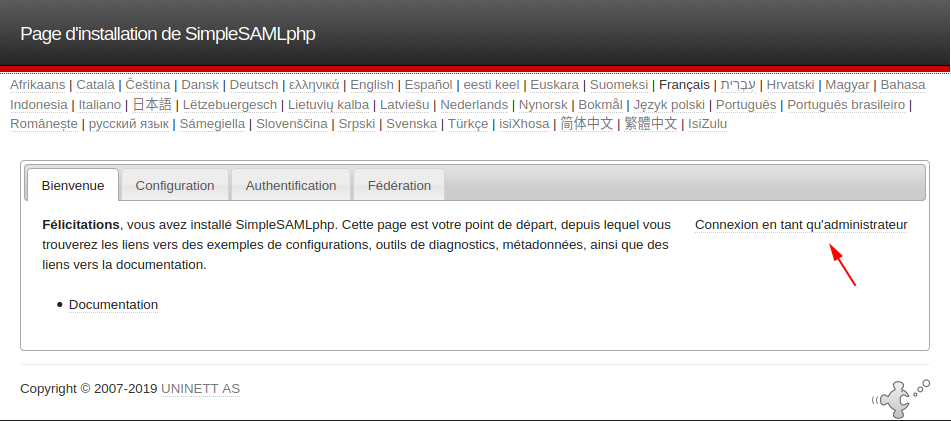
- Cliquer sur le lien
XML to simpleSAMLphp metadata converteret copier le contenu du fichier xml dans le fichier/var/www/html/maarchcourrier/librairies/simplesamlphp/metadata/saml20-idp-remote.php
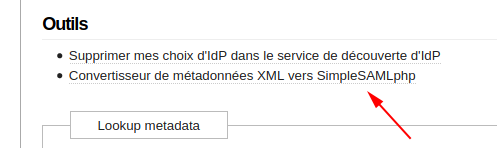
- Retourner sur le portail Azure et spécifier l'URL de réponse :
http://127.0.0.1/simplesaml/module.php/core/authenticate.php?as=default-sp
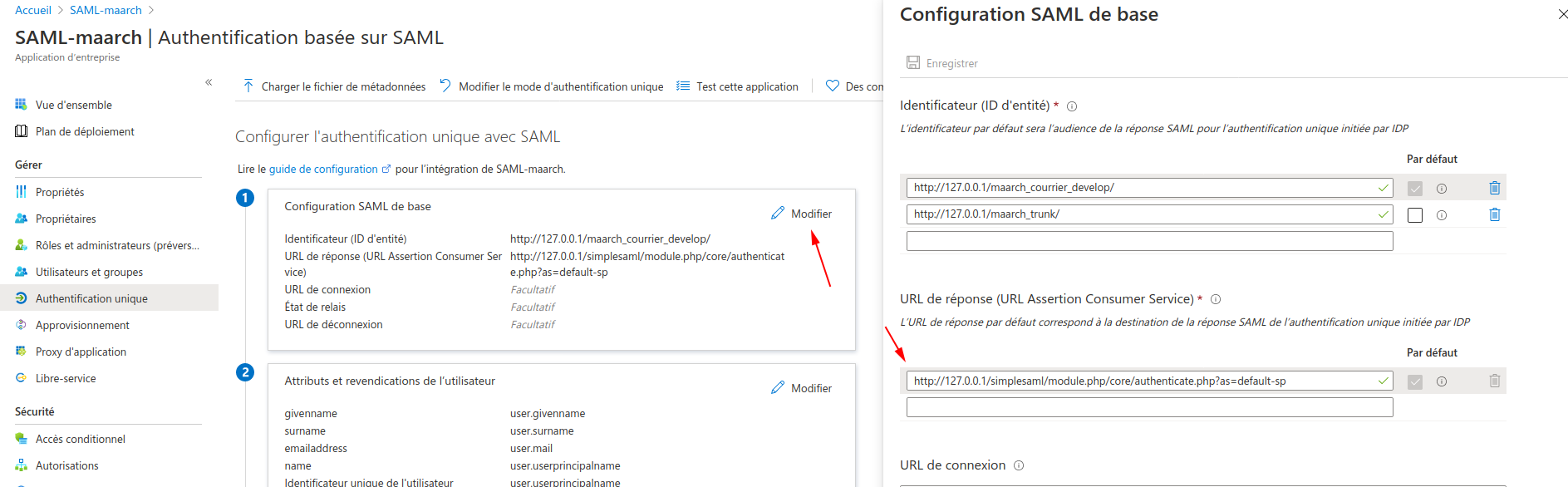
Activer l'authentification dans Maarch Courrier
Ouvrir apps/maarch_entreprise/xml/login_method.xml et activer azure_saml (copier le fichier dans votre custom si il n'est pas customisé) :
<METHOD>
<ID>azure_saml</ID>
<ENABLED>true</ENABLED>
</METHOD>
Il faut également mettre ENABLED à false pour toutes les autres méthodes
